Wie spiegelt man ein Bild auf dem iPhone auf dem Computerbildschirm?
Oct 27, 2025 • Gepostet zu: Telefon-Spiegelungslösungen • Bewährte Lösungen
Sie brauchen keinen Kabelsalat, um Ihr iPhone auf einen Bildschirm zu übertragen, damit Sie ein ansprechendes Meeting haben. Nun, Sie müssen ein einfaches drahtloses Verfahren befolgen, mit dem Sie das erreichen können. Abgesehen von der Büroumgebung können Sie einige Bilder von Ihrem iPhone auf einen Computerbildschirm projizieren, um sie besser betrachten zu können. Sie haben es wahrscheinlich schon ein paar Mal versucht, aber Sie haben es nicht richtig hinbekommen.

Eines können wir Ihnen versichern: Sie lesen gerade das Richtige. Mit anderen Worten, dieses Tutorial zeigt Ihnen Schritt für Schritt, wie Sie ein Bild auf dem iPhone spiegeln können. Außerdem erfahren Sie, wie Sie das auf verschiedene Weise erreichen können. Kein Zweifel, das sind Aussagen, die Sie sicher bezeugen werden, nachdem Sie diesen Beitrag zu Ende gelesen haben. Ohne viel Aufhebens, kommen wir nun zur Sache.
Warum müssen Sie ein Bild auf dem iPhone auf einen Computer spiegeln?
Wir wollen das Pferd nicht von hinten aufzäumen, also müssen Sie verstehen, warum Sie ein Bild von Ihrem iDevice auf einen PC übertragen müssen. Sie werden später lernen, wie man das macht.
- Technische Möglichkeiten entdecken: Einer der Gründe, warum Sie Ihr Smartphone an Ihren PC anschließen, ist die Entdeckung anderer Möglichkeiten, die die Technologie zu bieten hat. Die nahtlose Verbindung macht die Erfahrung lohnenswert.
- Urheberrechtliche Bedenken: Es kann auch sein, dass Sie einigen Personen ein Foto zeigen möchten, ohne es ihnen direkt auszuhändigen. Anstatt das Foto mit ihnen zu teilen, übertragen Sie es von Ihrem Smartphone aus, so dass sie es sich ansehen können, ohne eine Kopie davon zu haben. Der Grund dafür könnten Bedenken hinsichtlich der Privatsphäre oder des Urheberrechts oder sogar Vertrauensprobleme sein.
Wie spiegelt man ein Bild auf dem iPhone mit Mirroring360?
Nachdem Sie die Hauptgründe gesehen haben, erfahren Sie nun, wie Sie ein Bild auf dem iPhone spiegeln können.
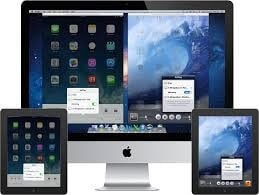
Eine Methode, dies zu tun, ist die Verwendung der Mirroring360-App. Folgen Sie einfach den unten aufgeführten Schritten.
Schritt 1: Installieren der Software: Gehen Sie in den App Store und suchen Sie nach der Mirroring360 Software. Sobald Sie sie gefunden haben, können Sie es auf Ihren Windows- oder Mac-Computer herunterladen. Das gute daran ist die Kompatibilität mit den zwei führenden Betriebssystemen.
Schritt 2: AirPlay herunterladen: Gehen Sie in Ihren Apple Store und suchen Sie nach AirPlay. In der Tat benötigen Sie die App, um das Bild von Ihrem iDevice auf Ihren Computer zu übertragen. Wenn Sie damit fertig sind, machen Sie mit dem nächsten Schritt weiter.
Schritt 3: Öffnen Sie das Kontrollzentrum: Gehen Sie in das Kontrollzentrum, indem Sie von unten nach oben wischen. Sie können dies auch tun, wenn Sie von der oberen rechten Ecke des Telefonbildschirms nach unten wischen, je nach der von Ihnen verwendeten iOS-Version.
Schritt 4: Starten der App: Um das Bild auf Ihrem PC anzuzeigen, müssen Sie auf das Symbol "Bildschirmspiegelung" oder "Airplay" tippen. Es wird eine Liste der Geräte angezeigt, auf die Sie übertragen möchten. Dann müssen Sie Ihren Computer auswählen. An diesem Punkt sehen Sie das iPhone auf Ihrem Computer.
Schritt 5: Bild auswählen: Öffnen Sie das Bild auf Ihrem Telefon. Anschließend sehen Sie das Bild auf Ihrem Computer. So schnell und einfach geht das.
Wie spiegelt man ein Bild auf dem iPhone mit Reflector 3?
Neben der Anwendung der obigen Methode können Sie auch Reflector 3 ausprobieren. Raten Sie mal, der Vorgang ist genauso nahtlos wie der Vorherige.
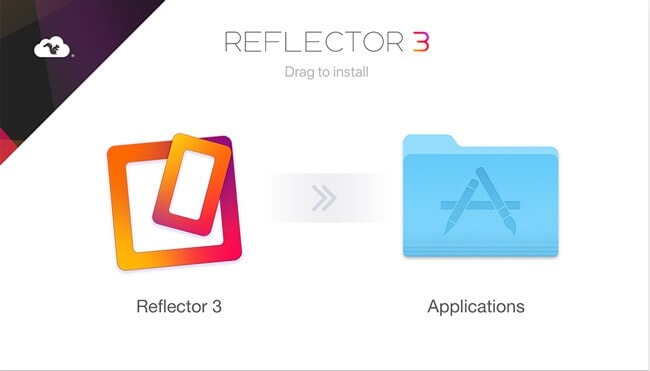
Hier sind die Schritte dazu:
Schritt 1: Reflector 3 herunterladen: Sie müssen die Reflector 3-Software auf Ihren Computer herunterladen und installieren. Jeder kann dieser in Bruchteilen von Sekunden durchführen. Sobald die Installation abgeschlossen ist, starten Sie die Software.
Schritt 2: Öffnen Sie Ihr Kontrollzentrum: Gehen Sie in das Kontrollzentrum des Telefons. Sobald Sie dort sind, tippen Sie auf Bildschirmspiegelung. Sobald Sie dies tun erhält das Reflector 3 Programm das entsprechende Signal und zeigt alle Geräte an, mit welchen Sie sich verbinden können. Wählen Sie dann Ihr iPhone.
Schritt 3: Übertragen des Bildes: Wenn bereits eine Telefon/Computerverbindung hergestellt wurde, kann ihr Smartphone Bildschirm auf Ihrem Computer angezeigt werden. Öffnen Sie nun das Bild, welches Sie übertragen möchten. An diesem Punkt können Sie es auf dem Computer ansehen.
Zusätzlich zum Ansehen eines Bildes können Sie alles weitere, was auf Ihrem Telefon angezeigt wird, ansehen. So schnell und praktisch ist der Vorgang.
Wie spiegelt man ein Bild auf dem iPhone über LonelyScreen?
Vielfalt ist die Würze des Lebens, sie können also auch das gleiche Ergebnis mit der Verwendung von LonelyScreen erhalten.
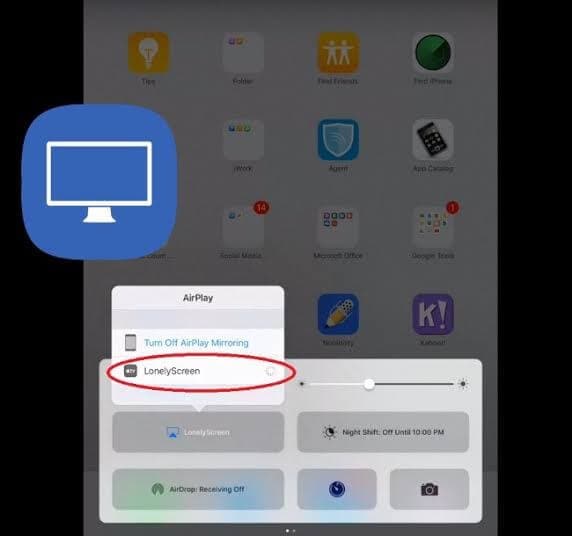
Fragen Sie sich, wie das möglich ist? Falls ja, brauchen Sie das nicht länger tun, folgen Sie einfach den unten aufgeführten Schritten.
Schritt 1: Führen Sie den LonelyScreen Installer aus: Führen Sie den LonelyScreen Installer auf Ihrem PC aus und richten Sie ihn ein. Stellen Sie sicher, dass Ihr PC und Ihr Smartphone im selben WLAN-Netzwerk sind.
Schritt 2: Öffnen sie das Kontrollzentrum: Öffnen sie das Kontrollzentrum und tippen Sie auf Bildschirmspiegelung. Sie erhalten eine Liste mit Geräten, mit welchem Sie ihr iDevice verbinden können. Hier sollten Sie Ihren Computer auswählen.
Schritt 3: Das Bild ansehen: An diesem Punkt haben Sie eine Verbindung zwischen Ihrem Computer und Ihrem Smartphone hergestellt. Sie werden bemerkten, dass Ihr Telefon Bildschirm auf Ihrem PC angezeigt wird. Wählen Sie nun das Bild aus, welches Sie ansehen möchten.
Zusammenfassung
Zusammenfassend gesagt ist es glasklar, dass Sie auf Ihrem iPhone eine Menge wunderbarer Dinge tun können, inklusive der Übertragung von Bilder, damit diese andere ansehen können. Erkunden Sie gerne dieses technische Wunderwerk. Außerdem können Sie dies auch mit Ihrem iPad machen und so ein wunderbares Anschau-Erlebnis haben. Eventuell möchten Sie Ihr Bild von einem Smartphone auf einen Computer übertragen, da Sie das Bild nicht weitergeben möchten, aber dennoch möchten, dass es andere sehen. Wenn Sie sich in diesem Dilemma befinden, dann ist dies eine Möglichkeit zur Behebung des Problems. Das heißt, Sie müssen eventuell für die einzelnen Software Programme zahlen oder Sie probieren die Testversionen aus. Wie dem auch sei, Sie müssen online nicht mehr nach "Spiegeln eines iPhone Bildes" suchen, da diese informative Anleitung dieses Vorhaben für Sie einfacher macht. Also probieren Sie es einfach aus. Versäumen Sie es trotzdem nicht, uns anschließend Ihre Erfahrungen mitzuteilen.
Spiegeln zwischen Telefon & PC
- Spiegeln zwischen iPhone und PC
- Bildschirm des iPhone auf dem PC anzeigen
- Telefonvideo auf den Computer übertragen
- Bilder vom iPhone auf den Computer übertragen
- Spiegeln des iPhone-Bildschirms auf den Mac
- iPad auf Mac spiegeln
- Bildschirm des Mac auf dem iPad freigeben
- Android auf PC spiegeln
- Telefon an Computer übertragen
- Huawei Mirrorshare auf Computer
- Bildschirmspiegelung Xiaomi an PC
- Android auf Mac spiegeln
- PC auf iPhone/Android spiegeln

Allrounder-Lösung für Smartphone




















Julia Becker
staff Editor
Kommentare